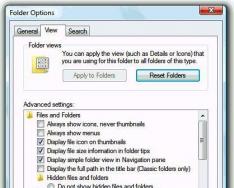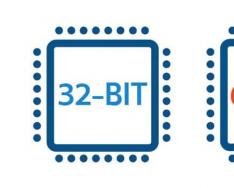V tomto návodu přehledně popíšu řadu jednoduchých způsobů, jak zjistit verzi, edici, instalovanou kapacitu a kapacitu Windows 10. Jeden z těchto způsobů nevyžaduje instalaci dalších programů, nebo co víc, vše je stále vyžadováno v OS samotný. Pro klas je nejdůležitější šprot. Vydání obsahuje variantu Windows 10 – Home, Professional, Enterprise; verze – číslo verze (změní se při vydání hlavních aktualizací); složená (build) - číslo složené verze v rámci jedné verze, kapacita - 32bitová (x86) nebo 64bitová (x64) verze systému.
Jak spouštět programy ve Windows 10
Kontrola informací o verzi Windows 10 v nastavení
První a nejzřejmější způsob je přejít do nastavení Windows 10 (klávesy Win + I nebo Start - Nastavení), vybrat "Systém" - "O systému".
V okně pro vás získáte všechny potřebné informace, včetně verze Windows 10, skládací, baterie (v poli „Typ systému“) a další informace o procesoru, OS, názvu počítače (kapitola Jak změnit váš název počítače) Yuter), přítomnost smyslového vstupu.

Vidomosti o Windows
V systému Windows 10 (stejné dřívější verze operačního systému) stiskněte klávesy Win + R (Win je klávesa s logem OS) a zadejte „ vítěz"(bez záložek), otevře se okno s informacemi o systému, které obsahuje informace o verzi, verzi a vydání OS (není uvedena informace o kapacitě systému).
Režim Boha Windows 10 a všechny tajné složky

Další možností je zobrazení systémových informací v rozšířenějším zobrazení: stiskněte stejné klávesy Win+R a enter msinfo32 V okně „Viconati“ se také můžete podívat na informace o verzi (složené) Windows 10 se stejnou kapacitou, i když jiným způsobem.

Pokud také kliknete pravým tlačítkem na „Start“ a vyberete položku kontextového menu „Systém“, obdržíte informace o vydání a kapacitě operačního systému (nikoli o jeho verzi).
Většina problémů po instalaci aktualizace Windows 10
Další způsoby, jak zjistit verzi systému Windows 10
Existuje řada dalších způsobů, jak zobrazit obě (různé) informace o verzi Windows 10 nainstalované na vašem počítači nebo notebooku. Přepracuji z nich akce:

Každý, kdo vlastní osobní počítač na pevném disku, má na internetu mnoho distribucí (obrázků ISO) Windows 10 a lidé často nemohou s jistotou říci, který obrázek má stejné číslo sestavení OS, verzi a architekturu (32 nebo 64- vybitý). Mnoho kupujících, aby se zapojili, nainstaluje Win 10 na virtuální stroj, poté otevřete systémové parametry a zadáte potřebné údaje. Pokud je to o vás, pak je metoda jednodušší a o tom je náš dnešní článek.
Aby bylo jasné, o čem mluvím, uvedu jednoduchý příklad. V mém počítači na disku (D:) je složka s distribučními sadami, desítkami a méně nejnovějšími, a Windows 10 verze 1803 (složená 17134), na tomto základě chci vytvořit vlastní flash disk a nainstalovat OS na klientské PC.
Zjistěte verzi, problém, skládací číslo, jméno,A také architektura ISO obrazu operačního systému může být vytvořena takto.
Vybereme libovolnou distribuci a kliknutím levým tlačítkem myši ji přeneseme na virtuální jednotku v mém rozbalovacím seznamu (H:).
Složka "sources" distribuce OS obsahuje soubor, který obsahuje všechny informace o verzi, čísle úložiště, architektura atd.

Tato data můžete zobrazit pomocí rozhraní příkazového řádku. Otevřete příkazový řádek správce a zadejte příkaz:
de H: písmeno virtuálního disku.
index:1 – indexové číslo operačního systému – Win 10 Home.

Pomocí tohoto dodatečného příkazu můžeme identifikovat výrobní číslo, název, vydání, architekturu a další informace o OS. Po čísle sestavení může následovat číslo verze operačního systému (složka 17134 je aktualizována na zbývající verzi Windows 10 – 1803).

Dovolte mi připomenout, co jsou všechny obrázky ISO Ve Windows 10 můžete povolit více zobrazení (Home, Single, Pro) a zobrazit je místo ISO pomocí příkazu:
dism /Get-WimInfo /WimFile:H:\sources\install.esd

Co má první tým:dism /Get-WimInfo /WimFile:H:\sources\install.esd /index:1 změňte číslo indexu, zobrazí se informace o Vibran Vidannya Windows.

- Poznámka: V dřívějších distribucích systému Windows 7, 8.1 lze soubor install.esd nahradit souborem install.wim, takže v příkazovém řádku nahraďte soubor install.esd souborem install.wim.
Skandálně jste cítili kapacitu procesoru a operačního systému. Víte, co to je, do čeho teče a jak to znamená? Dnes se podíváme na nejnovější informace: jak zjistit kapacitu systému ve Windows XP, 7,8, 8.1 a 10 a co to je.
Nina má dva bity Windows: x32 (nebo x86) a x64. Co je to tam venku? Kapacita Windows je omezena na jednu hodinu zpracování zadaného počtu bitů informace (32 až 64). Nejdůležitější vlastností 32bitových Windows oproti 64bitovým Windows je adresní prostor, který může operační systém „spustit“. V prvním případě je toto číslo teoreticky vyšší než 232 bitů - přibližně 3,5 GB a pro 64bitové Windows toto číslo dosahuje 192 GB, což je více pro práci a hraní na PC.
Jakmile jsme pochopili koncepty operačního systému, přejděme k praxi. A začněme se starými XP. Pro ty, kteří nevědí, jak určit kapacitu systému ve Windows XP, klepněte pravým tlačítkem myši na počítač (ikona se nachází na ploše) a vyberte „Napájení“. S největší pravděpodobností máte nainstalované 32bitové XP a na obrazovce s podobnými údaji uvidíte více informací.
Pokud máte 64bitový systém, zobrazí se informace v řádku „Systém“ a bude napsáno, že máte 64bitový systém.

Windows 7
Pro „natáčení“ jsou všechny akce podobné. Přejdeme na „Oprávnění“ (stisknutím pravého tlačítka myši na počítači, který je na ploše).


Níže v tomto článku jsou uvedeny další způsoby, které vám pomohou konzumovat tyto potraviny.
Můžete stisknout pravé tlačítko myši na počítači (můžete to udělat na ploše) a vybrat „Napájení“. Jak jste již poznamenali, tento postup je podobný jako u jiných systémů a je snadné se ztratit.
Můžete také kliknout na tlačítko „Start“ (tlačítko se zobrazí ve spodní části obrazovky) a v nabídce Metro musíte najít ikonu počítače, poté klikněte na tento obrázek pravým tlačítkem myši a v nabídce, která se zobrazí , klikněte na „Napájení“.

V řádku „Typ systému“ pro vás máme nějaké informace.

Windows 10
Klikněte na „Start“ (tlačítko se zobrazí dole). Vyraženo "Parametr".

Otevřete sekci „Systém“ a přejděte na kartu „O systému“ (jako obecně).


Řádek s názvem „Typ systému“ označuje specifičnost vybraného OS.

Proces můžete urychlit jinými způsoby: přejděte na „Ovládací panely“ - „Systém a zabezpečení“ - „Systém“ nebo klikněte pravým tlačítkem myši na počítač a vyberte „Napájení“ (v okně, které se otevře, najdete verzi Mám vlastní Windows). Pokud vstoupíte přes ovládací panel, musíte vybrat „Kategorie“ v „Perspektiva“. V tomto případě budete o něco nižší než my.

Alternativní metody, jak zjistit kapacitu baterie Windows
Klasické metody pro přidělování kapacity Windows byly přezkoumány. Nyní přejděme k vyhledávání těchto informací pomocí méně oblíbených metod.
Příkazový řádek
Způsob, jak zrychlit jakoukoli edici operačního systému pro stolní počítače od společnosti Microsoft. Spustíme příkazový řádek - stiskněte tlačítko „Hledat ve Windows“ a zadejte „cmd“ nebo „příkazový řádek“. Jakmile se nástroj zobrazí, spusťte jej stisknutím klávesy Enter. Tento program můžete také spustit stisknutím tlačítka „Windows“ (mezi „Ctrl“ a „Alt“) + „R“. V okně zadejte cmd a stiskněte „Enter“.

Jakmile se program otevře, budete muset zadat systeminfo a stisknout Enter. Program znovu naskenuje data a poté najde řádek „Typ systému“ (14-a).

Zadejte příkaz „dxdiag“ do vyhledávacího okna (jako ve Windows) nebo do okna příkazového interpretu („Win“ + „R“) - mluvili jsme o nich v posledním odstavci. Řádek "Operační systém" obsahuje potřebné informace o kapacitě Windows, bez ohledu na edici.

Okno systémových informací
Další pokročilou metodou měření dat Windows je použití nástroje System View. Zavolejte pro další dotaz na jedno jméno ve vyhledávacím řádku nebo pro další wiki příkaz „msinfo32“.

Klikněte na řádek „Typ“, rozbalte první záložku vertikálního rámce programu a odstraňte nabídku.
Jediný další způsob, jak zjistit data systému Windows, je použít různé nástroje pro shromažďování a vizualizaci dat o vašem počítači. Jedná se o AIDA, Speccy, CPUZ a další analogy. Všechny tyto programy je potřeba stáhnout, nainstalovat a teprve poté uvidíte všechny potřebné informace. Proto doporučujeme použít výše popsané metody.
Každý den se operační systémy dělí na dva typy: 32bitové a 64bitové. Tento článek ukazuje, proč je takový krok nutný, porovnáváme 32bitový a 64bitový Windows 10 pro nízké faktory a také doporučujeme, jak správně vybrat kapacitu systému pro vaše zařízení.
Jaká je kapacita Windows?
Lidé, kteří dříve neznají počítačové technologie, brzy pochopí, že kapacita Windows je tak špatná, že systém selhal. Vraťme se trochu do minulosti.
Před dalšími 10–15 lety zůstávaly počítače slabé, na stejné úrovni jako ty dnešní. Množství operační paměti (RAM, RAM - to vše znamená totéž) zřídka přesáhlo 1-2 GB a tlak na procesory byl nad nejjednodušší úkol. Rovněž byly zneužívány 32bitové (nebo 32bitové nebo podobné) systémy. Pak se ale ukázalo, že prostě v té době je množství operační paměti příliš malé pro rostoucí úlohy. Počítače začaly stále více fungovat a jejich možnosti se zvyšovaly na hranici možností.
32bitové systémy byly velkým problémem, když Bill Gates rozhodl, že by se mělo použít 640 KB RAM. Zdálo se, že teoretické maximální množství paměti, které takový mechanismus zvládne (téměř 4 GB), je prostě nedosažitelné. Ale nedochází k pokroku a tato hranice je olemována. Jsou potřeba nové typy počítačů, které akceptují 4 GB nebo více RAM. Tak se objevily 64bitové systémy, často běžící se stovkami GB RAM (a teoreticky s tisíci terabajty).
Od té doby se Windows, stejně jako ostatní operační systémy, dělí na 2 typy:
- 32bitový (x86). Někdy se uzly zpřesňují 32bit, IA-32 nebo jinak x32.
- 64bitový (x86_64 nebo prostě x64). Někdy se významy zužují 64bit nebo jinak amd64.
Hlavní činností je podpora různých funkcí RAM.
Proč x86, x86-64, IA-32 a amd64
Neinformovaným se mohou tyto pojmy zdát překvapivé. Zvedneme to a podíváme se na technické detaily.
Kapacita systému úzce souvisí s pojmy architektura a kapacita procesoru. Procesory, stejně jako systémy, lze rozdělit na 32- a 64bitové. Pojďme si vysvětlit, co to znamená.
Co je x86
x86- Toto je název architektury procesoru. Na této architektuře jsou založeny všechny současné čipy pro PC, notebooky, tablety. Tyto názvy jsou založeny na koncových číslicích prvních procesorů Intel, které se používají v následujícím: i3 86 ,i4 86 .
Všechny první procesory byly 32bitový Proto se název architektury stal zároveň názvem typu kapacity (o to je ochuzena). Nicméně oficiální název technologie je IA-32(Vytvořil jej Intel). Pravda, ode dneška nemusí existovat žádný vikorismus.
Co je x86-64
x86-64- to jsou názvy zkrácených softwarových mechanismů pro procesory s architekturou x86. Redukce umožňuje změnu PZ 64bitový režimy (tyto Vikorist mají více RAM).
Podobně jako u x86, inkrementální člen x86_64 zasekávání a ke zvýšení kapacity systémů. Stručné pojmenování - jednoduché x64. Někdy je název jasnější amd64, fragmenty této technologie byly vytvořeny společností AMD.
Nejpokročilejší procesory pro PC jsou založeny na architektuře. x86, ale akce povzbudí více 32bitový pokyny (a jsou jednoduše určeny x86), a deyaki - y 64bitový(a pak se objeví smrad x86-64 nebo prostě x64). V tomto případě mohou všechny 64bitové procesory provozovat 32bitový i 64bitový a 32bitové čipy mohou provozovat 32bitový software.
Zřejmě 32bitový software (včetně Windows 32bit) vytvořeno pro 32bitové x86 procesory nebo lze spustit na 64bitových procesorech x86. 64bitový software (tj Windows 64bit navíc) vytvořen a funguje pouze na 64bitové procesory x86.
Rozdíl mezi 32bitovými a 64bitovými procesory je rozdíl v podporované paměti RAM, což se promítá do odlišného množství podporované paměti RAM v 32bitových a 64bitových systémech Windows.
Co odhalují další architektury procesorů
V mobilních zařízeních je v současnosti důležité používat procesory s architekturou. PAŽE. Pro takové čipy vznikl například Windows 10 Mobile. ARM procesory se také dělí na 32- і 64bitový, ale nelze je vždy jmenovat x86 nebo jinak x86-64: mám to x86 k dosažení desktopových procesorů. U čipů ARM můžeme mluvit o kapacitě PAŽE (32bitový) že ARM64 (64bitový).
Jaká je maximální RAM pro 32/64bitový systém Windows?
32bitový systém Windows
Díky výměně 32bitových procesorů se maximální teoretický limit obsazenosti pro 32bitové systémy stává 4 GB. Většinu času budou položky k dispozici 3-3,5 GB. Tyto hodnoty jsou však stejné pro všechna současná Windows – jak pro Windows 7 a 8.1, tak pro Windows 10. Nic víc Windows 7 Starter, do jaké hranice kusových redukcí až 2 GB.
64bitový systém Windows
Maximální možné množství paměti RAM je v současnosti prostě nedosažitelné, zbývá přes 16 milionů terabajtů (1 TB = 1024 GB). Je zřejmé, že neexistuje žádné propojení Windows.
Windows 7
- Home Basic: 8 GB.
- Home Premium: 16 GB.
- Professional, Enterprise, Ultimate: 192 GB.
Windows 8
- Domácí: 128 GB.
- Professional, Enterprise: 512 GB.
Windows 10
- Domácí: 128 GB.
- Pro, Enterprise: 2 TB.
V zásadě platí, že pokud používáte Windows 8 nebo 10, nemusíte se o edici starat: k dispozici průměrnému majiteli počítače, je nepravděpodobné, že budete schopni dosáhnout stanovených limitů od nejbližší společnosti.
Jaký je rozdíl mezi 32- a 64-bitovým Windows
To nejdůležitější, ale ne jediné, je podpora různých služeb RAM. Kromě toho lze zaznamenat rozdíl v podpoře programů, o kterých jsme již mluvili častěji. Hádej co:
- 32bitové systémy podporují pouze 32bitové programy.
- 64bitové systémy mohou plně pracovat jak s 64bitovými programy, tak s 32bitovými (ty však nebudou moci využívat všechny dostupné prostředky PC).
V podnikovém sektoru nejsou žádné další významné pozice.
Váš počítač podporuje 64bitový systém Windows
Procesor x86 jakéhokoli zařízení bude normálně podporovat 32bitový systém Windows, ale pro provoz 64bitového systému bude vyžadován čip s podporou x86-64. Kromě toho, abyste mohli provozovat systém této nebo jakékoli jiné kapacity, budete potřebovat příslušné ovladače.
Chcete-li zjistit, jaký typ procesoru máte, přejděte do okna informací o systému.
Pokud má vaše zařízení procesor x86, bude vyžadovat pouze 32bitový systém Windows. Jinak (procesor x64), teoreticky můžete provozovat 32bitový i 64bitový systém. Je však jasné, že výrobci počítačů budou zařízení určitě kombinovat s x64 (vzhledem k přítomnosti takového procesoru), který se u tabletů často používá. Majitel PC navíc nemusí poskytnout ovladače pro konkrétní kapacitu, takže systém ve skutečnosti nebude fungovat normálně. Je lepší okamžitě žasnout nad procesorem, ale nad ovladači.
Jak zjistit, jaké ovladače jsou pro 32/64bitové Windows
V tuto chvíli se stále více rozšiřuje situace, kdy výrobce zařízení vydává ovladače pro konkrétní kapacitu. Ve většině případů je to pravda: instalace 64bitového systému na tablet s 2 GB RAM je stejně snadná jako instalace 32bitového systému na počítač s 8 GB RAM. Vzhledem k tomu, že ovladače jsou nejdůležitější částí systému, bez které nic nevyžadují, můžeme říci následující: zařízení podporuje systém jiné kapacity, a to pouze v případě, že ovladač uvolnil připojení žádné ovladače.
Dostupnost ovladačů si můžete ověřit na oficiálních stránkách výrobce.
Systém Yaku vibrati, 32- nebo 64-bit
V zásadě je to základ všeho, co jsme napsali výše.
Virobnik poskytuje ovladače pro systémy obou kapacit
V tuto chvíli se rozhodnete jej uložit do paměti RAM.
- Nainstalované méně než 4 GB.
Tentokrát máte nainstalovaný 64bitový systém. 32bitový systém Windows Vaše práce bude mnohem krásnější. - 4 GB nainstalováno.
Bez ohledu na to, že samotné 4 GB jsou teoretickým limitem RAM v 32bitových systémech, ve skutečnosti je limitem údaj v 3,5 GB. Pokud nainstalujete 32bitový systém, nebude potřeba přibližně 0,5 GB RAM. To však není hlavní důvod instalace 64bitových Windows. Vpravo je, že zbývající vikorista bude mít při rušení stejných úkolů více paměti, takže za vše, co utratíte v produktivitě, budete muset zaplatit 0,5 GB.
32bitový systém Windows bude pro vás tou nejlepší volbou. - Nainstalováno přes 4 GB.
Pokud používáte 32bitový systém, jednoduše nevyužijete všechnu svou RAM a nebudete moci maximalizovat zdroje svého počítače. Neváhejte a nainstalujte 64bitový systém Windows.
Virobnik poskytuje pouze ovladače pro konkrétní kapacitu.
V tomto případě nemáte moc na výběr, protože počítač bez ovladačů normálně nepoběží. Nainstalujte systém doporučený výrobcem.
Je důležité, že výběrová kritéria se mohou mírně lišit od těch, která jsme navrhli. Majitelé notebooků HP si mohou například všimnout, že Hewlett-Packard při instalaci 4 GB RAM často poskytuje pouze ovladače pro 64bitový systém (a v tomto případě doporučujeme nainstalovat 32bitový systém). Podobné situace jsou k dispozici v širším měřítku. Tím vám distributor připomíná, že máte v počítači velké sloty pro RAM a že je lze využít ke zvýšení množství RAM.
Jak upgradovat z 32bitového systému na 64bitový systém
Ve skutečnosti je nemožné „upgradovat“ na systém s jinou kapacitou. Základní funkce mechanismů 32bitových a 64bitových Windows neumožňují správný přechod z jedné verze do druhé bez uložení všech vašich programů a souborů. Budete schopni dosáhnout čisté instalace systému.
Tiskárny